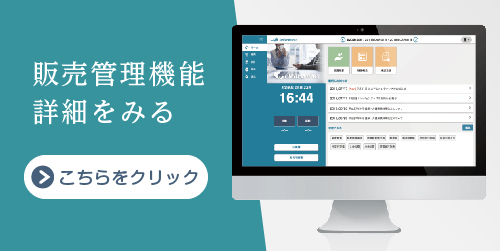発注手続きの流れ
案件を受注したら、次のステップは納品のための商品の調達です。在庫を確認し、在庫がない場合は仕入れ先に発注します。
ここでは発注に必要な手続きを把握し、発注書の書き方、販売管理システムでの作成方法を知っておきましょう。
- 発注管理と手続きの流れ
- 発注書の書き方
- 発注登録をする
販売管理なら「SmileWorks(スマイルワークス)」
販売管理と財務会計、さらに給与計算が一体となったクラウドERPシステムです。
システムから直接帳票データをメール送信できる機能やEDI機能を標準提供。法令制度改正は自動アップデート!
1.発注管理と手続きの流れ
取引先から受注した案件の商品を納品するため、「発注管理」作業を行いましょう。自社の在庫を確認し、仕入れをする必要があれば仕入れ先に注文をする、「発注」の作業をします。
発注したら、図1のような流れで手続きを進めます。
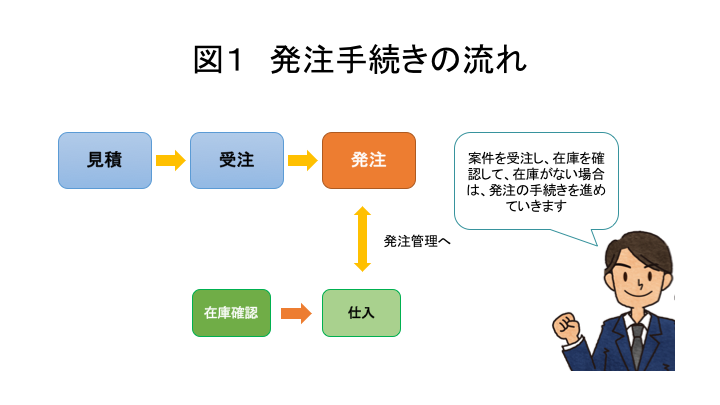
発注の際は、常に動いている商品の在庫を確認することが重要です。注文を受けたけれどもまだ倉庫にある商品の数を除いておかないと、商品が足りなくなるといった事態につながります。物理的に倉庫にある在庫数を示す「実在庫数」、実在庫数から受注して引き当てられた数量を引いた残りの「有効在庫数」を把握し、発注数を決めていきます。
こうした有効在庫数を計算して把握する作業は、販売管理システムを使うと便利です。在庫管理機能を使って、実在庫数や有効管理数を集計できます。特に、複数の販売担当者がいる場合、受注している案件をまとめて集計し、現在の有効在庫数を把握するといった管理業務に威力を発揮します。
2.発注書の書き方
仕入れ先から商品を仕入れるためには、取引条件を記入した「発注書」を作成します。商品の注文を出す書類ですから、「注文書」とも呼びます。
発注書(注文書)には、図2のような項目を記入します。
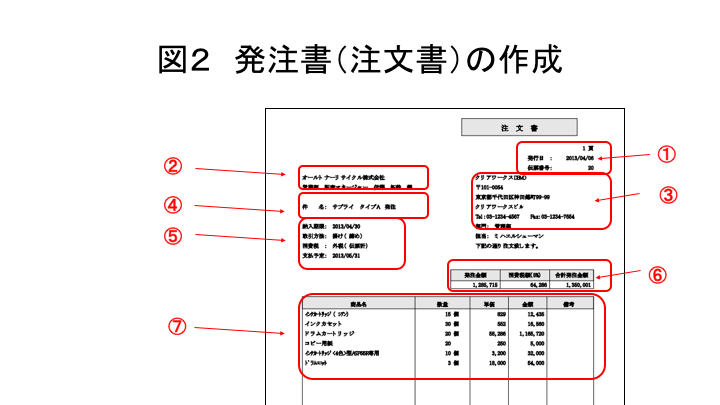
| ①発行日 | 発注書を発行し、注文した日付を記入します。 | ②宛名 | 発注する仕入れ先の宛名を記入します。 | ③発信者名 | 注文をする企業の社名、住所、担当部署や担当者名などを記入します。 | ④件名 | 発注の件名を記入します。 | ⑤取引条件 | 納期、取引方法、消費税の計算方法、支払予定日などを記入します。 | ⑥発注金額等 | 発注金額、消費税、合計の発注金額を記入します。 | ⑦注文明細 | 品名、単価、金額などの明細を記入します。 |
3.発注登録をする
発注書の帳票は、表計算ソフトでも作成できますが、販売管理システムを使えばより効率的に作業ができ、情報を効果的に管理できます。たとえば仕入れ先ごとに登録したマスタから、自動的に宛先や取引条件を挿入したり、商品マスタから商品名や単価を挿入したりできます。
クラウドERPシステム「スマイルワークス」の販売管理機能では、「発注登録」を画面から発注案件ごとに登録します。登録した内容を印刷すれば、発注書(注文書)が出力できます。
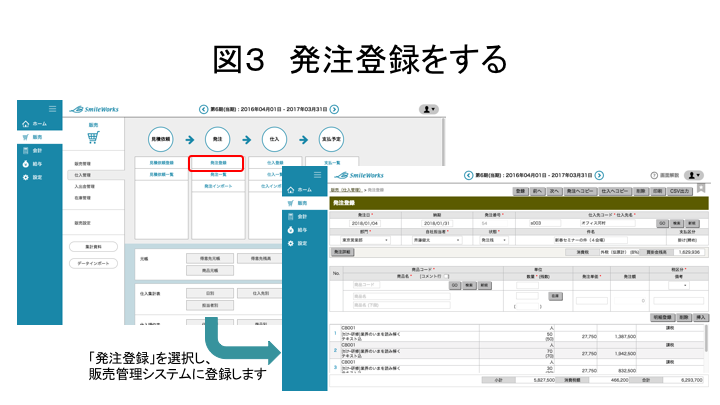
発注書に通常の取引条件以外のコメントを入れておきたいときは、「発注詳細入力」ボタンをクリックして表示される画面で、コメントを入力できます。入力した内容は、発注書に印刷されます。
販売管理システムでは、必要に応じて集計して、管理者や経営者にとって役立つ資料を作成できます。「販売ワークス」では、登録された発注の内容は「発注一覧表」として出力します。「今月の発注状況を知りたい」「仕入れ先ごとにどのくらい注文をしているのか確認したい」といった現在の販売状況を把握したいときに役立つ機能です。
販売管理なら「SmileWorks(スマイルワークス)」
販売管理と財務会計、さらに給与計算が一体となったクラウドERPシステムです。
システムから直接帳票データをメール送信できる機能やEDI機能を標準提供。法令制度改正は自動アップデート!